cad2017下载安装步骤
发布时间:2021年06月21日 17:17
cad是一款工程制图必备软件。随着新版的更新优化,cad软件的性能和界面都有了大幅的调整,以及其它诸多改进。功能的增强可提高制图效率。对于新手朋友来讲,下边的课程非常有用。分享的是cad2017下载安装步骤。
1、解压完毕后,双击运行文件夹中的setup.exe,字体默认中文,点击安装,【注意:为了避免安装中出现的一些问题,最好一开始安装就断网】。
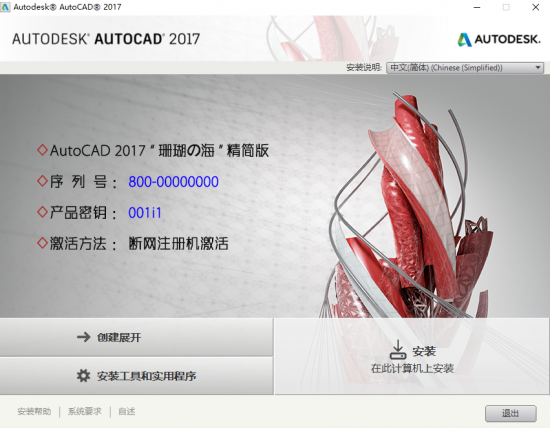
2、选择安装路径,然后单击“安装”。
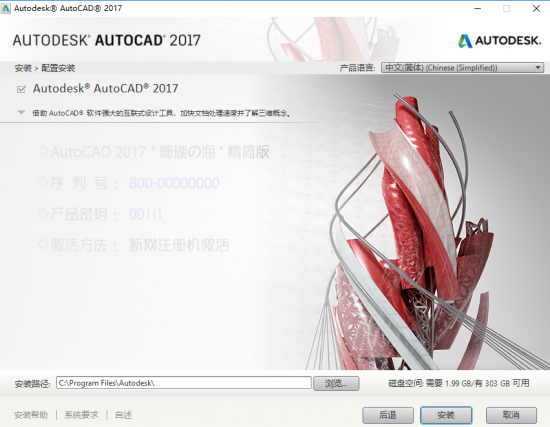
3、安装中请耐心等待。
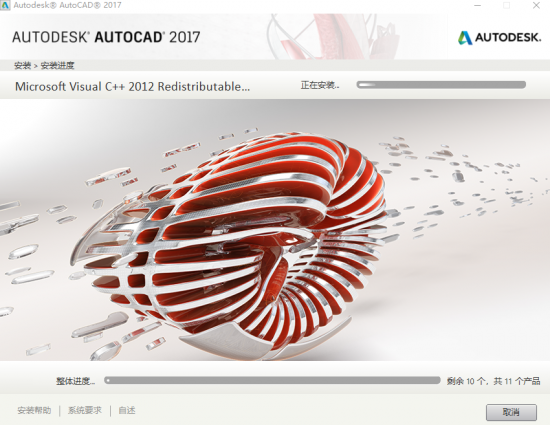
4、初步的安装已完成。
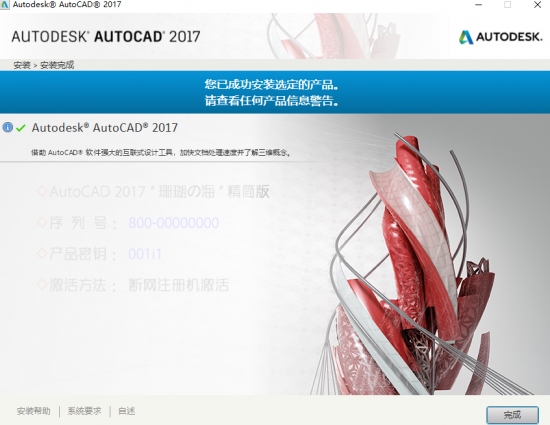
5、运行桌面AutoCAD 2017快捷方式,并点击“输入序列号”;

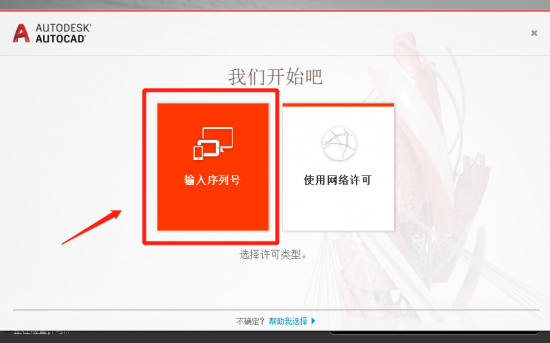
6、点击“我同意”。
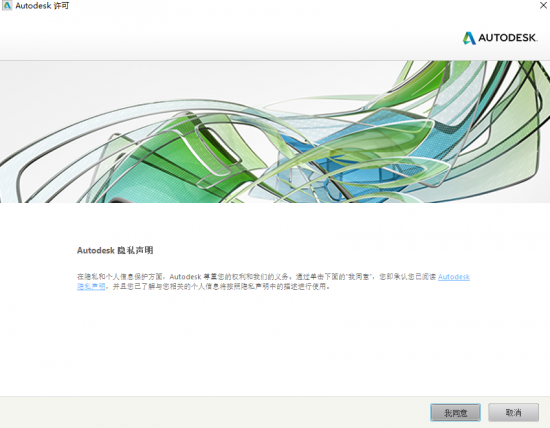
7、点击“激活”;会出现下图显示字样。
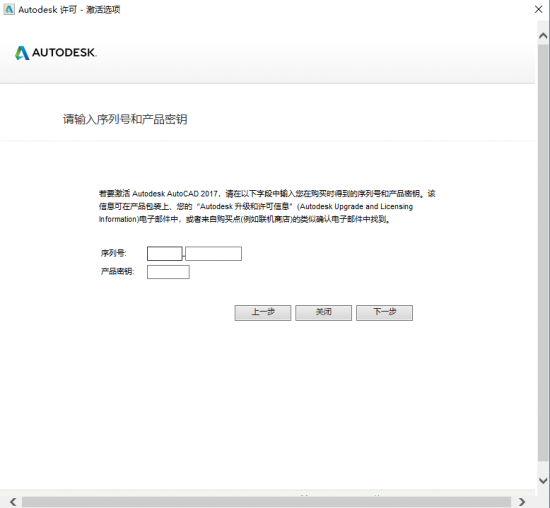
8、输入序列号“066-066666666”,输入密钥“001I1”;注意了:如果激活失败,关闭AutoCAD,删除C:ProgramDataFLEXnet下所有文件后,断网重新激活。
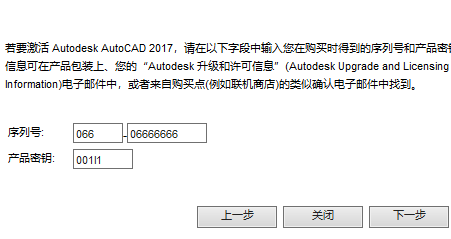
9输入完序列号后,单击下一步,会出现下图显示字样,然后复制“申请号”,这边激活的事先放一边不管它.
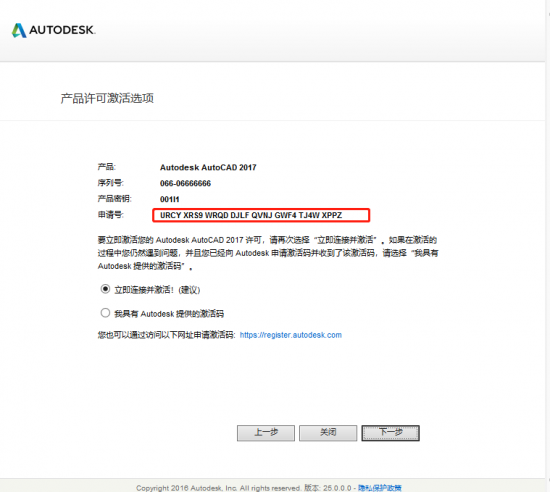
10、在回到文件夹中,找到注册机文件夹,以管理员身份打开“AutoCAD 2017”注册机。

11、将“申请号”复制到注册机的第一项中,也就是request选项,并点击“Generate”,生成激活码,也就是Activation选项中的一长串字符。
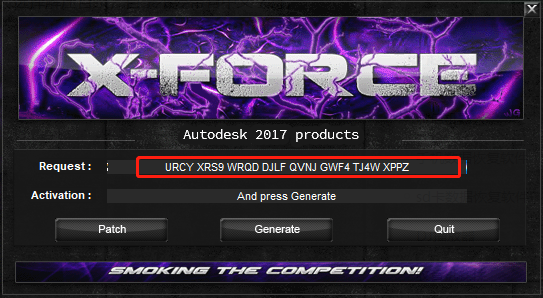
12我们再回到刚开始的激活步骤中,单击“我具有xxxx提供的激活码”,单击下一步。

13、把Activation选项中的一长串字符复制到最下面的框框中激活成功!AutoCAD 2017简体中文版就相当于真正的安装成功啦。
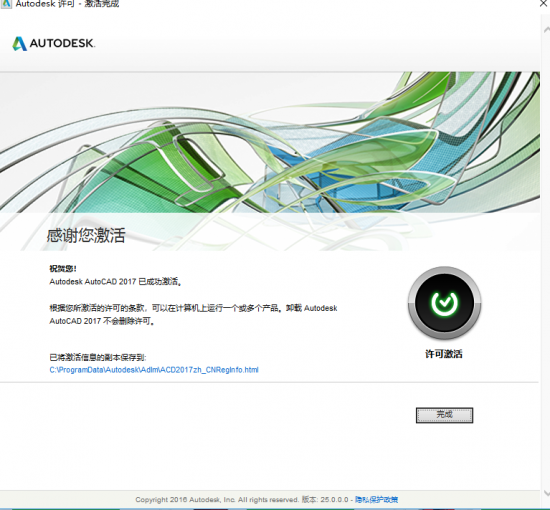
通过上边详细的步骤讲解,cad2017下载安装步骤就展示完成了,想学习cad软件的朋友可以参照上边的步骤进行安装,下载好了软件就可以开始学习了。小编还会陆续的带来更多有关cad软件的知识,大家记得关注啊。
本篇文章使用以下硬件型号:联想小新Air15;系统版本:win10;软件版本:cad 2017。


